Wenn Sie viele Kontakte haben, kann die Liste etwas überwältigend werden. Das Ändern der Sortierung Ihrer Kontakte, das Einrichten von Favoriten und das Erstellen von Kontaktlisten kann Ihnen helfen, den gewünschten Personen zu finden.
Wählen Sie unten eine Registerkartenoption für die outlook-Version aus, die Sie verwenden. Welche Outlook-Version habe ich?
Hinweis: Wenn die Schritte auf dieser Registerkarte "Neues Outlook " nicht funktionieren, verwenden Sie möglicherweise noch kein neues Outlook für Windows. Wählen Sie Klassisches Outlook aus, und führen Sie stattdessen diese Schritte aus.
In Outlook haben Sie folgende Optionen:
Kontakte sortieren | Hinzufügen eines Kontakts zu Favoriten | Kategorisieren Ihrer Kontakte | Hinzufügen von Personen in Ihrem organization
Kontakte sortieren
Sie können Ihre Kontakte nach Vor- oder Nachnamen, Unternehmen, Heimatort, Arbeitsort oder kürzlich hinzugefügt sortieren.
-
Wählen Sie auf der Navigationsleiste

-
Klicken Sie bei ausgewählter Option Alle Kontakte auf die Filteroption (der Filter zeigt den Namen an, wie Ihre Liste derzeit gefiltert wird, z. B. nach Vornamen), und wählen Sie dann eine Option unter Sortieren nach aus, um zu bestimmen, wie Sie sie sortieren möchten.
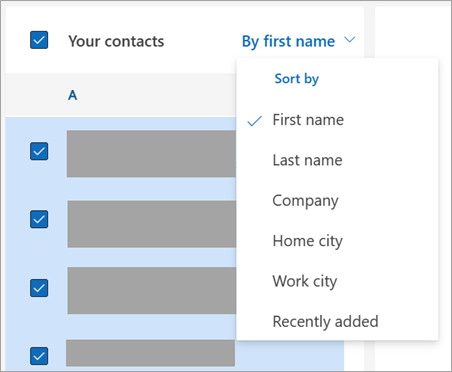
-
Ihre Liste wird sofort aktualisiert. Sie können die Option sortieren nach jederzeit ändern.
Hinzufügen eines Kontakts zu "Favoriten"
-
Wählen Sie auf der Navigationsleiste

-
Wählen Sie in Ihrer Kontaktliste den Kontakt aus, den Sie Ihren Favoriten hinzufügen möchten.
-
Sie können entweder mit der rechten Maustaste klicken und Zu Favoriten hinzufügen auswählen oder im Menübandzu Favoriten hinzufügen auswählen. Sie können sie jederzeit aus Favoriten entfernen.
Kategorisieren Ihrer Kontakte
Sie können Ihre Kontakte nach Farbe kategorisieren, um die Suche nach Personen zu erleichtern.
-
Wählen Sie auf der Navigationsleiste

-
Wählen Sie den Kontakt aus, den Sie einer neuen oder vorhandenen Kategorie hinzufügen möchten.
-
Wählen Sie

-
Wählen Sie entweder Neue Kategorie oder eine vorhandene Kategorie aus, zu der der Kontakt hinzugefügt werden soll.
Hinzufügen von Personen in Ihrem organization zu gespeicherten Kontakten
Wenn Sie Outlook am Arbeitsplatz oder in der Schule verwenden und Ihr organization ein Verzeichnis eingerichtet hat, können Sie Informationen zu Ihren Kollegen anzeigen, ohne sie als Kontakte zu speichern. Sie können nach ihnen suchen oder ihren Namen oder ihr Bild aus einer E-Mail-Nachricht auswählen. Ihr Profil Karte zeigt Informationen an, die von anderen Systemen (Verzeichnis) gesammelt wurden. Wenn Sie weitere Informationen wie Notizen, Geburtstage usw. hinzufügen möchten, können Sie Ihre Kollegen in Ihren eigenen Kontakten speichern. Der neue Kontakt wird automatisch mit dem vorhandenen Verzeichniskontakt verknüpft. Nur Sie sehen die informationen, die Sie hinzufügen.
In Outlook haben Sie folgende Optionen:
Kontakte sortieren | Hinzufügen eines Kontakts zu Favoriten | Ändern des Formats von Kontaktnamen | Kategorisieren Ihrer Kontakte
Kontakte sortieren
Sie können Ihre Kontakte nach Vor- oder Nachname, Unternehmen, Wohnort und mehr sortieren.
-
Wählen Sie auf der Navigationsleiste

-
Wählen Sie im Menüband die Registerkarte Ansicht aus, und wählen Sie in der Gruppe Aktuelle Ansichtdie Option Ansichtseinstellungen aus.
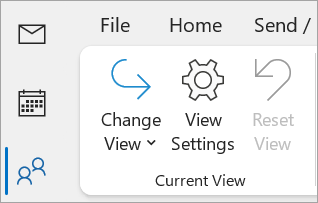
-
Wählen Sie die Schaltfläche Sortieren aus, und wählen Sie dann in der Dropdownliste Elemente sortieren nach aus, um auszuwählen, wie Ihre Kontakte sortiert werden sollen.
-
Wenn Sie fertig sind, wählen Sie OK und dann erneut OK aus.
Hinzufügen eines Kontakts zu "Favoriten"
-
Wählen Sie auf der Navigationsleiste

-
Wählen Sie in Ihrer Kontaktliste den Kontakt aus, den Sie Ihren Favoriten hinzufügen möchten.
-
Sie können entweder mit der rechten Maustaste klicken und Zu Favoriten hinzufügen auswählen oder

Ändern des Formats der Namen Ihrer Kontakte
Hinweis: Wenn Ihre E-Mail ein Geschäfts-, Schul- oder Unikonto ist und Microsoft 365 verwendet oder sich auf einem lokalen Exchange-Server befindet, können Sie das Namensformat für Ihre Kontakte in der Standard Outlook-Kontaktliste und in allen von Ihnen erstellten Kontaktordnern ändern, aber Sie können das Namensformat für Personen in der globalen Adressliste (GAL) nicht ändern. Dieses Adressbuch wird automatisch eingerichtet und von einem IT-Administrator verwaltet.
Ihre Kontakte sind möglicherweise nicht alle gleich formatiert, und dies kann heißen, dass sie nicht wie erwartet angezeigt werden, wenn Sie mithilfe der Spalte Speichern unter sortieren. Manche sind beispielsweise im Format "Vorname, Nachname" gespeichert, andere hingegen im Format "Nachname, Vorname". Probieren Sie Folgendes aus, wenn Ihre Kontakte nicht in der von Ihnen gewünschten Weise sortiert sind:
-
Klicken Sie auf Datei > Kontoeinstellungen > Kontoeinstellungen.
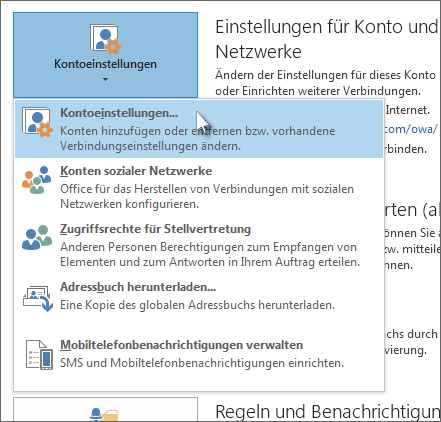
-
Wählen Sie auf der Registerkarte Adressbücher das Adressbuch aus, dessen Namensformat Sie ändern möchten, und klicken Sie dann auf Ändern.
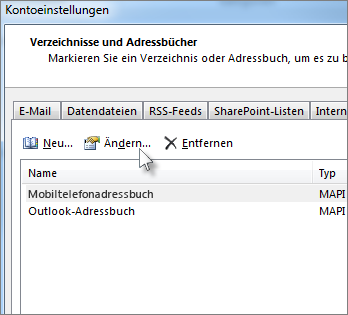
-
Wählen Sie unter Namen ordnen nach die Option Speichern unter (Mander, Jens) aus.
Kategorisieren Ihrer Kontakte
-
Wählen Sie auf der Navigationsleiste

-
Klicken Sie mit der rechten Maustaste auf den gewünschten Kontakt, und zeigen Sie auf Kategorisieren.
-
Sie können eine Farbe auswählen oder Alle Kategorien auswählen. Sie haben auch die Möglichkeit, den Namen der Kategorie zu ändern.
In Outlook haben Sie folgende Optionen:
Kontakte sortieren | Hinzufügen eines Kontakts zu Favoriten | Kategorisieren Ihrer Kontakte
Kontakte sortieren
Sie können Ihre Kontakte nach Vor- oder Nachnamen, Unternehmen, Heimatort, Arbeitsort oder kürzlich hinzugefügt sortieren.
-
Wählen Sie auf der Navigationsleiste

-
Klicken Sie bei ausgewählter Option Alle Kontakte auf Nach Vornamen , und wählen Sie die gewünschte Option Sortieren nach aus.
-
Ihre Liste wird sofort aktualisiert. Sie können die Option Sortieren nach jederzeit ändern.
Hinzufügen eines Kontakts zu "Favoriten"
-
Wählen Sie auf der Navigationsleiste

-
Wählen Sie in Ihrer Kontaktliste den Kontakt aus, den Sie Ihren Favoriten hinzufügen möchten.
-
Sie können entweder mit der rechten Maustaste klicken und Zu Favoriten hinzufügen auswählen oder im Menübandzu Favoriten hinzufügen auswählen. Sie können sie jederzeit aus Favoriten entfernen.
Kategorisieren Ihrer Kontakte
Sie können Ihre Kontakte nach Farbe kategorisieren, um die Suche nach Personen zu erleichtern.
-
Wählen Sie auf der Navigationsleiste

-
Wählen Sie den Kontakt aus, den Sie einer neuen oder vorhandenen Kategorie hinzufügen möchten.
-
Wählen Sie

-
Wählen Sie entweder Neue Kategorie oder eine vorhandene Kategorie aus, zu der der Kontakt hinzugefügt werden soll.
Verwandte Artikel
Hinzufügen, Suchen, Bearbeiten oder Löschen eines Kontakts in Outlook
Create, Bearbeiten oder Löschen einer Kontaktliste oder Kontaktgruppe in Outlook










